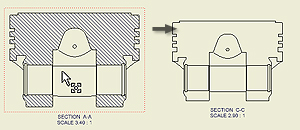 |
Można zmienić etykietę, skalę, styl wyświetlania i inne atrybuty widoku rysunkowego. Jeśli zachodzi taka potrzeba, można wybrać różne reprezentacje widoku projektu, aby wyświetlić widoczność komponentu i reprezentację pozycyjną, w celu utworzenia widoku z kinematyczną "migawką" zespołu. |
Porady:
- Aby przesunąć widok, kliknij i przeciągnij czerwoną ramkę widoku.
- Można usunąć widok rysunkowy albo skopiować go i wkleić do innego arkusza. Kliknij prawym przyciskiem myszy widok i wybierz z menu określoną operację.
- Jeśli zachodzi konieczność odzyskania elementów konstrukcyjnych po utworzeniu widoku, kliknij w przeglądarce prawym przyciskiem myszy model i wybierz polecenie Uwzględnij elementy konstrukcyjne. W oknie dialogowym Uwzględnij elementy konstrukcyjne, określ typ elementów konstrukcyjnych do odzyskania w widoku rysunkowym.
- Domyślne ustawienia i wartości w oknie dialogowym Widok rysunkowy są definiowane w bieżącym standardzie i mogą zostać zmienione za pomocą Edytora stylów.
Uwaga: Jeśli usunięty zostanie widok z zależnymi rzutami, szczegółami, przekrojami lub widokami pomocniczymi, to są one wszystkie automatycznie usuwane.
Edycja widoku rysunkowego:
- Wybierz widok w oknie graficznym lub w przeglądarce.
- Kliknij prawym przyciskiem myszy i wybierz polecenie Edycja widoku.
- W oknie dialogowym Widok rysunkowy na karcie Komponenty zmień opcje związane z modelem źródłowym.
W wypadku widoków rysunku zespołu, można również:
- Zmień skojarzenie widoku na reprezentację widoku projektu . Kliknij strzałkę, aby wybrać reprezentację widoku projektu i zaznacz pole Skojarzony.
- Wybierz inną reprezentację pozycyjną, jeśli zachodzi taka potrzeba.
- Wybierz składniki do reprezentacji w widoku dla generatora iAssembly.
- Wybierz reprezentację poziomu szczegółu, aby udoskonalić tworzenie widoku, poprzez wykorzystanie jedynie włączonych komponentów w widoku.
- Na karcie Stan modelu zmień opcje stanu konstrukcji spawanej, opcji odniesienia lub obliczeń ukrytych linii. Dostępne opcje zależą od typu pliku użytego do utworzenia widoku.
- Na karcie Opcje zmień atrybuty danych odniesienia lub cechy wyświetlania.
- Zmień dodatkowe opcje:
- Wybierz skalę widoku i edytuj identyfikator widoku.
- Włącz lub wyłącz widoczność etykiety widoku.
- Kliknij przycisk Edytuj etykietę widoku i edytuj etykietę widoku w oknie dialogowym Formatowanie tekstu.
- Ustaw styl wyświetlania: Wyświetl lub usuń ukryte linie i w razie potrzeby wybierz widok cieniowany. Uwaga: Jeśli zaznaczona jest opcja Skala z bazy lub Styl z bazy, nie można zmienić stylu skali lub wyświetlania.
- Kliknij przycisk OK, aby zamknąć okno dialogowe Widok rysunkowy.
Wyłączanie widoku rysunkowego
- Kliknij prawym przyciskiem myszy widok rysunkowy w przeglądarce modelu lub w oknie graficznym.
- W menu wybierz opcję Wyłącz.
Uwaga: Aby włączyć widok rysunkowy, kliknij prawym przyciskiem myszy widok rysunkowy w przeglądarce modeli i odznacz opcję Wyłącz.
Wskazówka: Wyłączenie kilku widoków rysunku zwiększa wydajność rysunków utworzonych dla dużych zespołów.
Kontrolowanie dziedziczności wycięcia dla widoków pochodnych
Można kontrolować dziedziczność wycięcia przekroju, płata, przerwań i wyrwań w widokach pochodnych.
- W oknie graficznym lub przeglądarce wybierz widok pochodny.
- Kliknij prawym przyciskiem i wybierz polecenie Edycja widoku.
- Na karcie Opcje wyświetlania w oknie dialogowym Widok rysunkowy zaznacz odpowiednie pola wyboru w sekcji Dziedziczność wycięcia. Wybrane wycięcia są dziedziczone z widoku macierzystego. Uwaga: Dostępne opcje zależą od typu edytowanego widoku.
- Kliknij przycisk OK, aby zamknąć okno dialogowe Widok rysunkowy.
 Pokaż, jak używać bitmap w widokach cieniowanych, aby zwiększyć pojemność i wydajność.
Pokaż, jak używać bitmap w widokach cieniowanych, aby zwiększyć pojemność i wydajność.